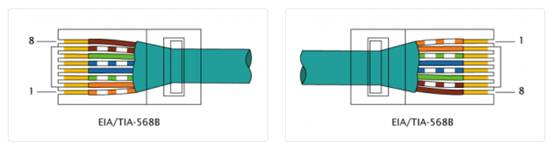- LAN-кабель – что это такое, как выглядит, особенности разных видов, маркировка
- Что такое LAN-кабель?
- Как выглядит LAN-кабель?
- Виды LAN-кабеля
- Как выбрать LAN-кабель?
- Маркировка LAN-кабеля
- Как проверить LAN-кабель на работоспособность?
- Разветвитель LAN-кабеля
- Переходник для LAN-кабеля
- Как обжать LAN-кабель?
- Пресс для LAN-кабеля
- Как удлинить LAN-кабель?
- Компьютер не видит LAN-кабель
- Что такое технология Ethernet – история сетевого кабеля
- Что такое Ethernet
- Как сделан кабель Ethernet
- Семь элементов кадра Ethernet
- История кабеля Ethernet
- Модели Ethernet
- 10BASE-T
- Fast Ethernet
- Гигабитный Ethernet
- 2.5GBASE-T, 5GBASE-T и 10GBASE-T с кабелями категории Cat5e, Cat6 и Cat7
LAN-кабель – что это такое, как выглядит, особенности разных видов, маркировка
Сегодня даже человек, не разбирающийся в технике, должен знать особенности интернет-подключения и немного ориентироваться в терминологии. Ведь в обыденной жизни однажды эти знания уж точно ему пригодятся. Сегодня поговорим о сетевом кабеле, который носят название «витая пара» или LAN-кабель.
Что такое LAN-кабель?
Сетевой шнур являет собой разновидность кабеля, состоящего из свитых между собой проводников. Его применяют для подключения интернета. Описывая, LAN-кабель – что это, отметим, что его задача – передавать сигналы от одного устройства к другому. Иногда его используют для подключения ПК к модемам или роутерам в домашних условиях. LAN-кабели могут быть частью более масштабной инфраструктуры и быть скрыты внутри больших зданий для свободного доступа к интернету всех сотрудников организации. Они популярны благодаря надежности и простоте в эксплуатации.
Как выглядит LAN-кабель?
Шнур, внутри которого скрыта связка свитых проводников – это LAN-кабель. Каждая из четырех пар скручена особым образом, что помогает предотвратить появление помех и качественно передавать слабый сигнал. Стандартно в «витой паре» находится 4-8 жил, но порой их количество доходит до 1000. Медные проводники дополнены изоляционным покрытием. Их диаметр колеблется от 0,4 до 0,65 мм. Сейчас в продаже встречается как стандартный круглый, так и необычный плоский LAN-кабель.
Виды LAN-кабеля
LAN-шнур/кабель можно разделить:
- на многожильные и одножильные;
- экранированные, с химической или механической защитой.
Сетевой шнур с одной медной проволокой называют монолитной или одножильной. Этот вид кабеля применяют с целью прокладки внутри стен и лотков. Это объясняется уязвимостью его структуры: из-за собственной толщины жилы внутри легко ломаются при частом сгибании. Многожильный LAN-кабель «витая пара» приобретают для соединения устройств (роутеров, принтеров) с наружной или внутренней интернет-розеткой. Он не боится частных скручиваний, но не подходит для «врезания» в разъем сетевой розетки.
Механическую защиту кабеля выполняет медная проволока. Для химической защиты производители используют фольгированный или полиэтиленовый слой, который защищает провод от негативного внешнего влияния. Кабели с экранированием дополнены медной оплеткой или фольгой, которые обеспечивают надежную защиту от наводок внутренних и наружных.
Как выбрать LAN-кабель?
Критерий выбора кабеля немного, но все они важны:
- тип;
- материал;
- разновидность защиты;
- количество пар;
- цвет внешней изоляции.
От типа сетевого кабеля зависит его пропускная способность и расстояние, на которое будет полноценно передаваться сигнал. Сегодня LAN-сетевой кабель категорий 1-4 считается устаревшим, а самой популярной и распространенной является версия 5е. В основе такого кабеля находятся двух- и четырехпарные проводники с пропускной способностью до 1000 Мбит/сек. Допустимое расстояние, на которое будет передаваться сигнал без помех – до 100 м.
Такой тип LAN-кабеля подходит большинству пользователей, а для тех, кому требуется очень мощный сигнал, нужно обратить внимание на категорию 6, которую позиционируют как улучшенную из-за более высокого уровня пропускной способности – до 10 Мбит/сек. Но максимальная скорость влечет за собой уменьшение допустимой дистанции до 55-ти м.
Чтобы выбрать LAN-кабель для интернета, нужно учесть количество пар внутри него. Кабели кат.5 имеют всего две пары, но иногда в версиях 5е встречаются 4. По 4 пары проводников скрыты и внутри сетевых шнуров, начиная с кат.6. Двухпарные кабели легче и дешевле, но специалисты рекомендуют четырехпарные модели ввиду лучшей пропускной способности.
Для защиты от помех применяют экранирование. Его наличие гарантирует полную защиту, только если сетевой шнур качественно заземлен, как и сетевое оборудование. Стоимость такого кабеля выше, да и обжать его намного сложнее. Специалисты рекомендуют использовать его только в коридоре или на кухне, ведь помех там намного больше из-за техники. Для комнат подойдет LAN-кабель незащищенный категории 5.
В качестве основного материала используют медь, омедненные сталь и алюминий. Модели с медью дороже и качественнее, но если выбираете кабель для домашнего применения, материал не играет большой роли. Если сетевой шнур будет находиться на открытом воздухе и подвергаться воздействию лучей солнца, рекомендуется поискать кабель со специальной оболочкой из полиэтилена.
Цвета внешней изоляции указывают на определенные особенности кабелей. Белый, серый, фиолетовый, желтый и другие яркие кабели предназначены для прокладки в помещениях, а вот черный дополнен специальным защитным слоем, поэтому может быть проложен вне стен здания. Оранжевый цвет указывает на негорючесть материала. Какой формы купить шнур – плоский LAN-кабель или круглый – не имеет значения.
Маркировка LAN-кабеля
Помимо категории (CAT) маркировка указывает на разновидность экрана изделия, количество пар проводов и их сечение. Аббревиатура UTP указывает на отсутствие экранирования, в то время как FTP и STP – на его наличие. FTP означает, что общий экран изготовлен из фольги, а STP сообщает, что материалом для общего экрана является металлическая оплетка. U/FTP свидетельствует об экранировании каждой пары проводников. LAN-кабель для роутера в домашних условиях стандартно имеет маркировку UTP Cat5e 4x2x0.48 (где «4» – количество пар, «2» – число жил и «0,48» – сечение).
Аббревиатура PR с цифрой вначале указывает на количество парных проводников внутри кабеля, а обозначение градуса сообщает, при какой температуре окружающей среды он может функционировать. Еще в маркировке могут быть написаны:
- калибр внутренней жилы или AWG (от 24 до 22)
- материал кабеля – Cu (омедненный) либо CCA (алюминиевый)
- материал наружного слоя
- метраж (стандарт – 305 м/1000 футов).
Как проверить LAN-кабель на работоспособность?
Для начала нужно проверить, присутствует ли соединение. Для этого следует зайти в «Сетевое подключения». Если подключения нет, можно осуществить диагностику корректности работы сетевой карты ПК и обновления драйверов. Чтобы проверить работоспособность сетевой карты, необходимо в «Панели управления» отыскать «Диспетчер устройств», в котором есть раздел с сетевыми платами. Если возле выбранной платы светится значок, все дело в ней.
Чтобы оперативно выяснить, имеет ли место разрыв шнура, можно приобрести тестер LAN-кабеля. Перед этим имеет смысл проверить кабель на наличие повреждений и низкое качество обжатия визуально. Если проблемы обнаружить не удалось, поможет тестер. Самым популярным сейчас является модель Tester MicroScanner Pro.
Разветвитель LAN-кабеля
Этот элемент используют, чтобы нарастить длину линий и организовать кабельные вставки. Качество сигнала при их использовании не теряется. Разветвитель LAN-кабеля для интернета позволяет подключить к сети два ПК через один шнур. Для этого на оба устройства нужно поставить сетевую карту и соединить через свитч. Соединить оба ПК поможет известная модель разветвителя – RJ45. Для подключения понадобится перейти в раздел управления сетями и общим доступом, выбрать нужное сетевое подключение и, открыв свойства, присоединиться к сети «компьютерный протокол интернета TCP/IPv4».
Переходник для LAN-кабеля
Иногда появляется необходимость нарастить кабель или восстановить его поврежденный участок. Проходной соединитель LAN-кабеля (или переходник) представляет собой блок для обеспечения контакта жил кабеля. В разных ситуациях используют разные модели этого мини-адаптера. При надобности соединения двух кабелей с соединителями на концах приобретают блок с коннекторами. Если нужно соединить два конца кабеля, применяют блок без коннекторов. С помощью скотчлока можно быстро осуществить соединение без зачистки провода от изоляции.
Как обжать LAN-кабель?
Обжимка LAN-кабеля требует наличия специального инструмента, но если его нет, можно обойтись отверткой. Пошаговая инструкция обжатия кабеля клещами выглядит так:
- На несколько сантиметров обрезать оболочку, чтобы было удобнее выпрямлять провода. Их можно расправить клещами или ножницами.
- После распрямления снова подрезать провода до 1-го см.
- Вставить LAN-кабель в разъем RJ-45.
- Поместить в разъем клещи и обжать ими кабель.
- Настроить роутер или ПК, чтобы локальная сеть начала свою работу.
Пресс для LAN-кабеля
Инструмент для обжима шнура называют прессом. С его помощью можно качественно и быстро обжать LAN-кабель. Стоит понять, что это такое и как правильно пресс выбрать. Инструмент официально носит названием «кримпер», но модели разнятся функциональностью и размерами. Например, некоторые кримперы удаляют изоляцию с проводов или перед обжимом подравнивают раскрученные проводники. При выборе инструмента важен вес и внешний вид (он должен быть увесистым и лишенным каких-либо изгибов и вмятин на корпусе), а его элементы размещаться ровно по отношению друг к другу.
Как удлинить LAN-кабель?
Способов увеличения длины несколько, так, можно выделить:
- Скручивание вручную. Следует зачистить верхний слой оплетки обоих проводов и скрутить их между собой в соответствии с цветами. Даже обжимка после этого не требуется, так что метод очень удобный и быстрый. Можно воспользоваться и скотчлоком.
- Увеличить метраж шнура поможет и удлинитель LAN-кабеля.
- Еще один вид переходника – это капплер.
Компьютер не видит LAN-кабель
Если ПК не распознает сетевой шнур, причина кроется или в некорректной работе драйверов, или в повреждении кабеля или порта. В первом случае следует удалить и снова установить драйвера. Во втором нужно искать изломы и нарушения изоляции. Если роутер не видит LAN-кабель, для начала следует исключить проблемы у провайдера, проверить, подключен ли шнур к разъему. Также необходимо проверить работу интернет-кабеля, возможно, у него отошли контакты и их нужно заново обжать.
Источник
Что такое технология Ethernet – история сетевого кабеля
Для многих это просто кабель, который позволяет подключить компьютер – настольный компьютер или ноутбук – без разницы – игровые приставки, жесткие диски и медиацентры к маршрутизатору с целью создания локальной сети (Local Area Network), т.е. домашней сети. Однако, понятие Ethernet объединяет целое семейство технологий, необходимых для создания и эксплуатации локальных сетей (в частности, LAN), технические характеристики которых были установлены в соответствии со стандартом IEEE 802.3.
Экспериментально задуманный в середине 70-х годов в лабораториях Xerox PARC Робертом Меткалфом и его помощником Дэвидом Боггсом, Ethernet в настоящее время является наиболее используемой технологией в домашних условиях для создания сетей, которые включают в себя и соединяют небольшое количество узлов.
По этой причине создаются всё более эффективные коммутаторы Ethernet, необходимые для быстрой и надёжной связи между двумя узлами одной сети.
Что такое Ethernet
С технической точки зрения, Ethernet – это набор протоколов и сетевых инструментов, которые позволяют создавать локально разнородные локальные сети (от нескольких узлов до нескольких десятков).
Теоретически длина кабеля Ethernet может достигать 100 метров: устройства, которые повторяют или перенаправляют сигнал, используются для соединения узлов на большем расстоянии. Для этой цели используют Ethernet-мосты и Ethernet-коммутаторы – периферийные устройства, способные соединять различные сегменты одной и той же локальной сети.
Общим элементом любой сети Ethernet является структура пакета, называемая кадром. Кадр, состоящий из 7 различных элементов, отвечает за передачу данных между двумя узлами одной и той же локальной сети.
Как сделан кабель Ethernet
Внешне кабель Ethernet выглядит как длинный провод, покрытый пластиковой оболочкой с двумя разъемами RJ45 (также изготовленными из пластика). Внутри оболочки между различными защитными и экранирующими слоями мы обнаруживаем четыре витые пары, отвечающие за передачу данных от одного сетевого устройства к другому. Витые пары отличаются друг от друга благодаря цветовой идентификации: синий, оранжевый, зеленый и коричневый. Таким образом, у нас будет синяя витая пара (полноцветный кабель и полосатый кабель), оранжевая витая пара (полноцветный кабель и полосатый кабель), зеленая витая пара (полноцветный кабель и полосатый кабель) и коричневая витая пара (полноцветный кабель и полосатый кабель).
Кабели Ethernet могут быть прямыми или скрещенными. В прямых кабелях Ethernet схема витой пары одинакова как в одном разъеме RJ45, так и в другом: это означает, что порядок, в котором расположены 8 медных кабелей, поддерживается на двух концах провода Ethernet.
В скрещенных кабелях Ethernet положение восьми кабелей «меняется», как если бы они были отражены в зеркале: если в одном разъеме RJ45 вы начинаете с коричневой витой пары и заканчиваете оранжевой, на другом конце начинайте с оранжевой, а заканчивайте коричневой.
Семь элементов кадра Ethernet
- Первый элемент, состоящий из 7 байт, называется «преамбула» (preamble) и используется для синхронизации процесса связи между двумя узлами сети, то есть между отправителем и получателем. Для выполнения этой задачи, с одной стороны, используются адаптеры для получателя, а с другой – генераторы для отправителя: эти два компонента, по сути, синхронизируют часы передающего и принимающего узлов.
- Вторым элементом является SFD (Start Frame Delimiter) размером в 1 байт, который используется для определения границы преамбулы и начала пакета данных.
- Третий и четвертый элемент кадра Ethernet, каждый длиной 6 байтов, соответствует MAC-адресам получателя и отправителя, они представляют собой физические идентификационные адреса, однозначно присовенные производителем каждой сетевой карты и, следовательно, однозначно связанные с каждым узлом локальной сети.
- Ethertype, размером 2 байта, указывает тип протокола, используемого для связи. В зависимости от случая, может быть использован, IPv4 или IPv6, PPPoE и ARP.
- Payload или «поле данных» – от 46 до 1500 байт – содержит реальную информацию в сообщении.
- Чтобы закрыть кадр используется FCS (Frame Check Sequence) из 4 байт, содержащих управляющее значение типа CRC (Cyclic Redundancy Check) и позволяющих обнаруживать ошибки в процессе обмена данными.
История кабеля Ethernet
Все физические и протокольные элементы, служащие для технического определения Ethernet, были экспериментально спроектированы Робертом Меткалфом в период с 1973 по 1974 годы в Xerox PARC (исследовательский центр Пало-Альто). Последний был вдохновлен ALOHAnet, сетевым протоколом, целью которого было гарантировать доступ и функции передачи данных в небольших сетях.
Название Ethernet впервые было использовано в мае 1973 года самим Меткалфом, который пытался убедить руководителей Xerox в важности е своей работы. Название было выбрано, чтобы «воздать должное» светоносному эфиру, газообразному и неощутимому веществу, которое в середине XIX века считалось инертной средой, через которую распространялись электромагнитные волны. В 1975 году Xerox подал патент от имени Меткалфа и его команды (в дополнение к Дэвиду Боггсу патент носит имена Чака Такера и Батлера Лэмпсона).
Технологии, описанные в патенте, были успешно использованы в Xerox PARC, и в 1976 году Меткалф и Боггс опубликовали научную статью «Ethernet: распределенная коммутация пакетов для локальных компьютерных сетей», в которой они описали фундаментальные части и работу сети, основанную на технологии Ethernet.
В 1979 году Меткалф покинул Xerox, но всё же смог убедить тогдашнего американского ИТ-гиганта вступить в партнерство с Digital Equipment Corporation и Intel, чтобы начать работу над уникальным стандартом Ethernet. Так родилась команда DIX (из инициалов трёх компаний, участвующих в проекте), которая в следующем году представила Институту инженеров по электронике и электронике (IEEE) первое предложение по стандартизации Ethernet в области LAN. Это первое предложение касалось стандарта со скоростью 10 Мбит/с и 48-битными адресами: то была 10BASE-T – «базовая модель» подключения Ethernet.
Модели Ethernet
Среди множества способов, которыми можно «каталогизировать» различные типы Ethernet, разработанные за последние 30 лет использования этой технологии, наиболее распространенным является метод, основанный на максимальной теоретической скорости, которая может быть достигнута во время передачи файла.
10BASE-T
Спецификация базового уровня протокола IEEE 802.3 характеризуется скоростью передачи 10 мегабит (10 миллионов бит) в секунду. Кабели состоят из двух витых пар телефонных линий, скрученных вместе, в то время как разъемы RJ-45 также были взяты с телефонной линии.
Fast Ethernet
Стандарты передачи данных для сетей LAN, теоретическая максимальная скорость которых составляет 100 мегабит в секунду. Также в этом случае 100BASE-T является преобладающим стандартом, который характеризуется двумя витыми парами и разъемами RJ-45.
Гигабитный Ethernet
Эволюция Fast Ethernet, приведшая к 10-кратному увеличению скорости. Как следует из названия, Gigabit Ethernet характеризуется скоростью передачи 1 гигабит (1 миллиард бит) в секунду, используя конфигурацию 1000BASE-T, медные пары телефонных проводов и разъёмы RJ-45.
2.5GBASE-T, 5GBASE-T и 10GBASE-T с кабелями категории Cat5e, Cat6 и Cat7
Однако, развитие кабелей Ethernet позволило техническим специалистам и инженерам выйти за пределы порога в 1 гигабит. Сегодня на рынке уже есть кабели, которые могут достигать 10 гигабит в секунду: это относится к Ethernet-кабелям Cat 7 (также называемым 10GBASE-T), способным передавать пакеты данных со скоростью 1,25 гигабайта в секунду (1 байт = 8 бит).
Однако, они не единственные, которые могут выйти за пределы гигабитного уровня скорости: с введением стандарта IEEE 802.3bz, по сути, были достигнуты значительные улучшения производительности также для кабелей Ethernet Cat 5e и Cat 6. Первый также называется 2.5GBASE-T, имеет максимальную скорость передачи данных 2,5 гигабит в секунду; второй, называемый 5GBASE-T, может развивать скорость до 5 гигабит в секунду.
Источник